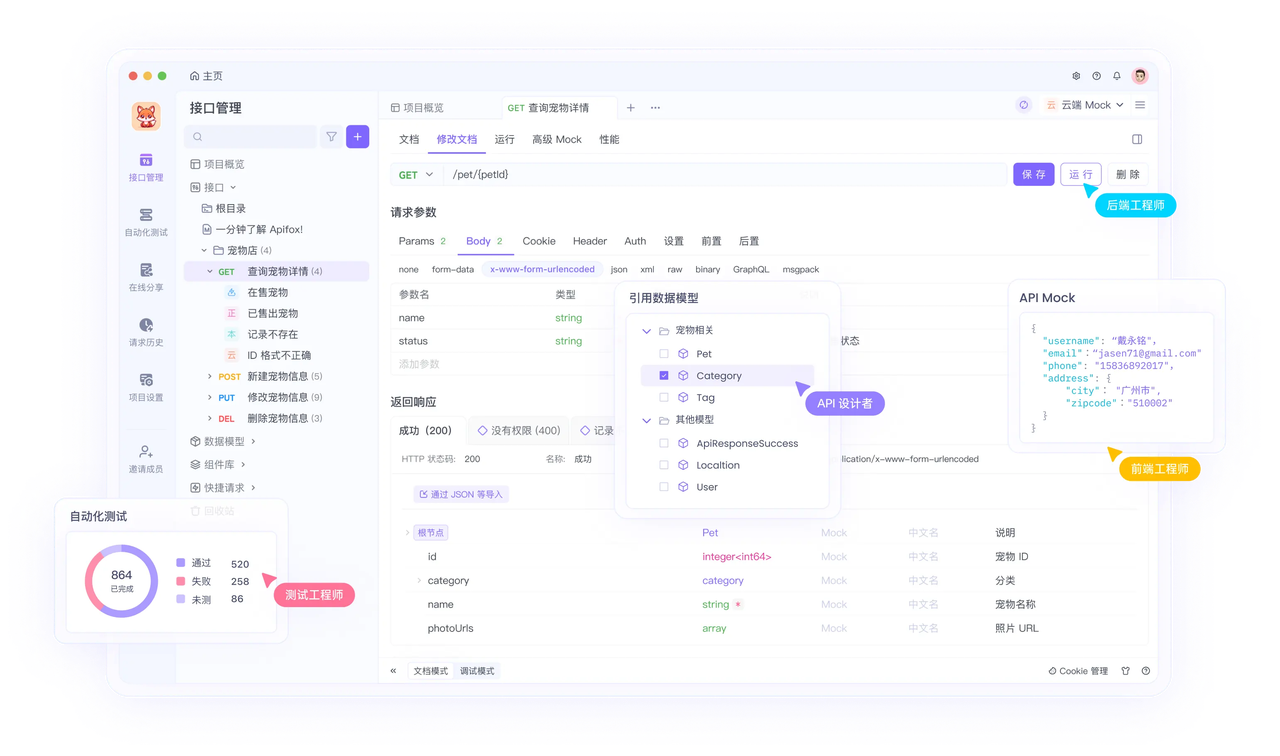什么是 ChatGPT Atlas?
ChatGPT Atlas 是 OpenAI 推出的一款桌面应用程序,它将 ChatGPT 的强大功能直接集成到你的桌面环境中。通过 Atlas,用户可以更便捷地访问 ChatGPT,享受更流畅的使用体验,无需每次都打开浏览器。
下载 ChatGPT Atlas
在开始下载之前,请确保你的设备满足以下要求:
Windows 系统要求
- Windows 10 或更高版本
- 至少 4GB 内存
- 500MB 可用磁盘空间
macOS 系统要求
- macOS 11.0 或更高版本
- 至少 4GB 内存
- 500MB 可用磁盘空间
访问官方下载页面
- 打开浏览器,访问 ChatGPT Atlas 官方页面:https://chatgpt.com/zh-Hans-CN/atlas/get-started/
- 确保你使用的是官方渠道,避免下载到恶意软件
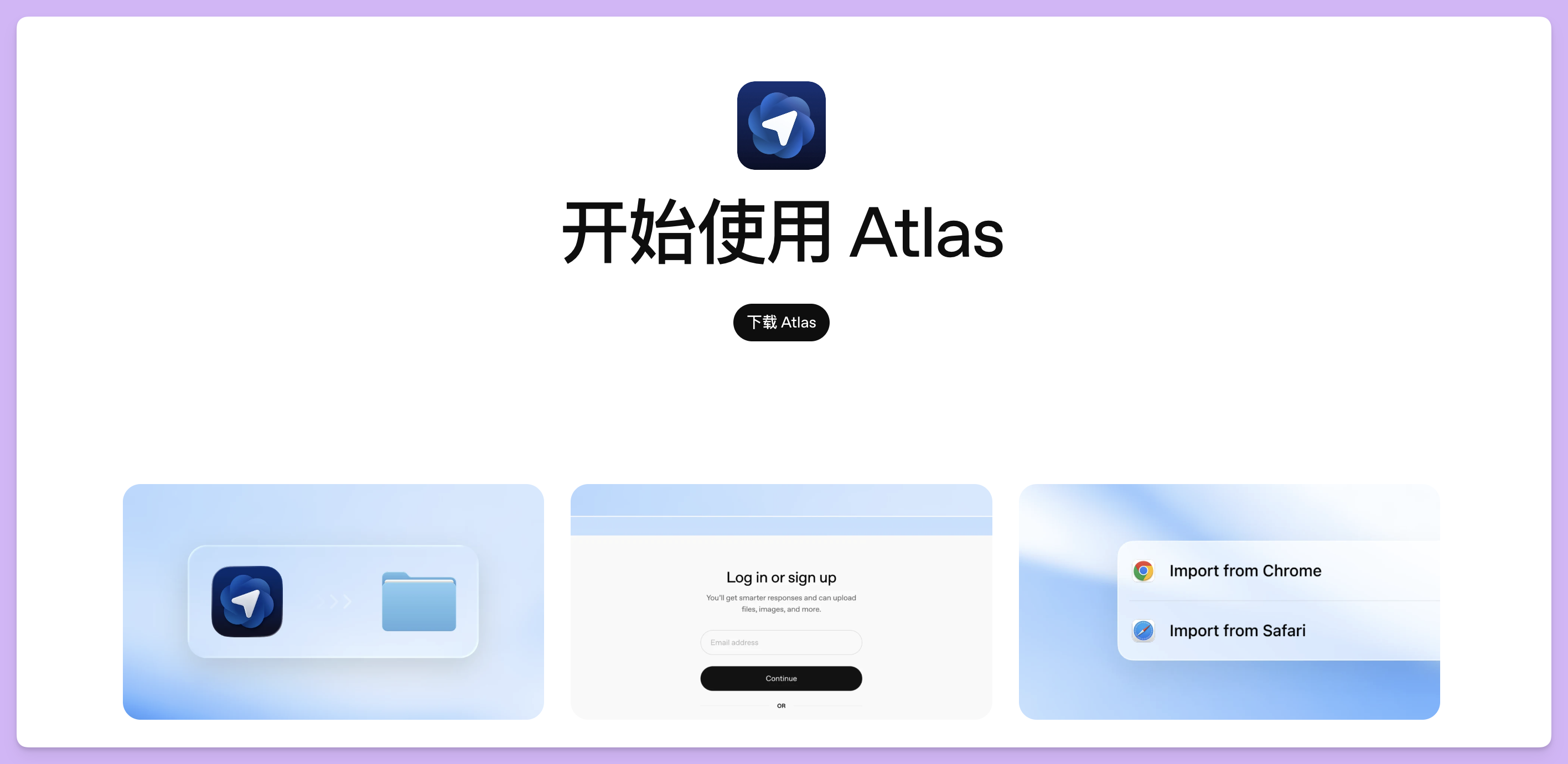
在下载页面中,ChatGPT Atlas 会根据你的操作系统来自动识别下载项,点击下载即可,并等待下载完成。
安装 ChatGPT Atlas
Windows 安装步骤
- 找到下载的安装文件(通常在"下载"文件夹中)
- 双击运行安装程序
- 按照安装向导的提示进行操作
- 选择安装路径(建议使用默认路径)
- 点击"安装"按钮
- 等待安装完成
macOS 安装步骤
- 找到下载的
.dmg文件 - 双击打开
.dmg文件 - 将 ChatGPT Atlas 图标拖拽到右侧的 Applications 文件夹
- 在 Applications 文件夹中找到 ChatGPT Atlas
- 首次运行时可能需要在"系统偏好设置"中允许运行
首次启动和登录
- 完成安装后,双击桌面上的 ChatGPT Atlas 图标启动应用
- 应用启动后,你需要登录你的 OpenAI 账户
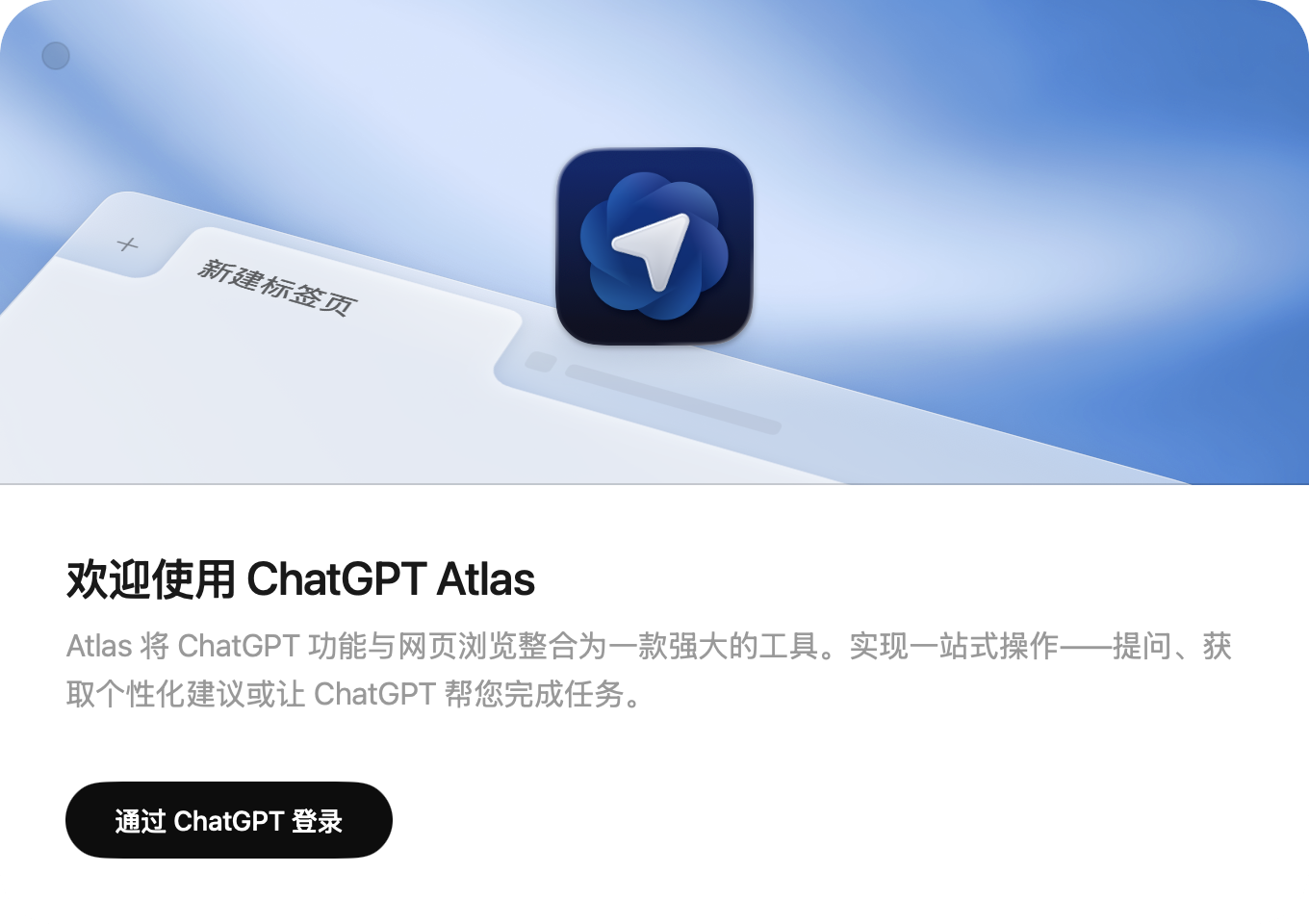
- 如果没有账户,点击"注册"创建新账户
- 输入你的邮箱和密码
- 完成验证步骤
- 最后可以从其他浏览器导入书签
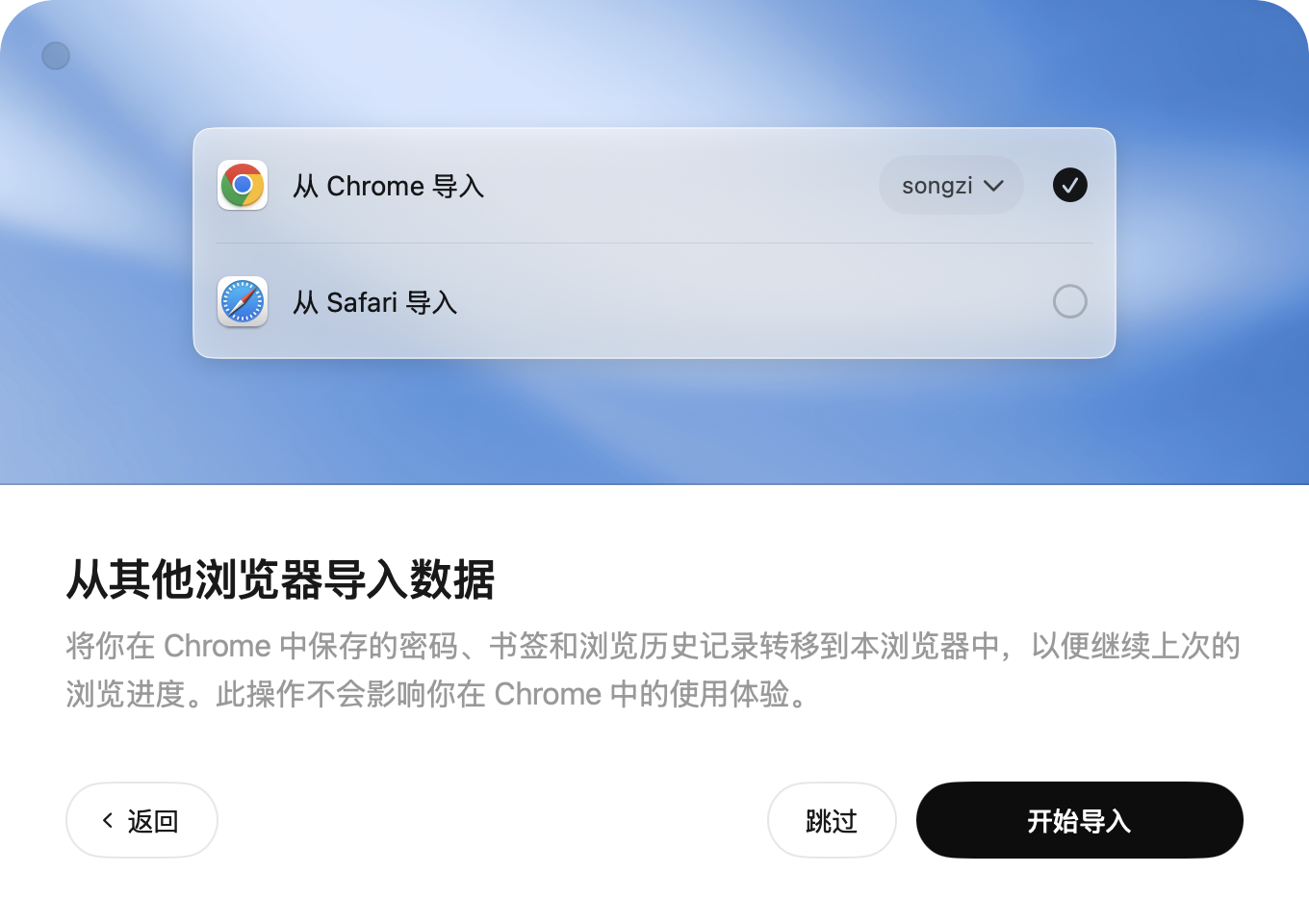
熟悉界面布局
ChatGPT Atlas 的主界面包含以下几个主要区域:
- 顶部菜单栏:包含设置、帮助等选项
- 侧边栏:显示聊天历史记录
- 主聊天区域:与 ChatGPT 进行对话的地方
- 输入框:输入你的问题或指令
- 发送按钮:发送消息
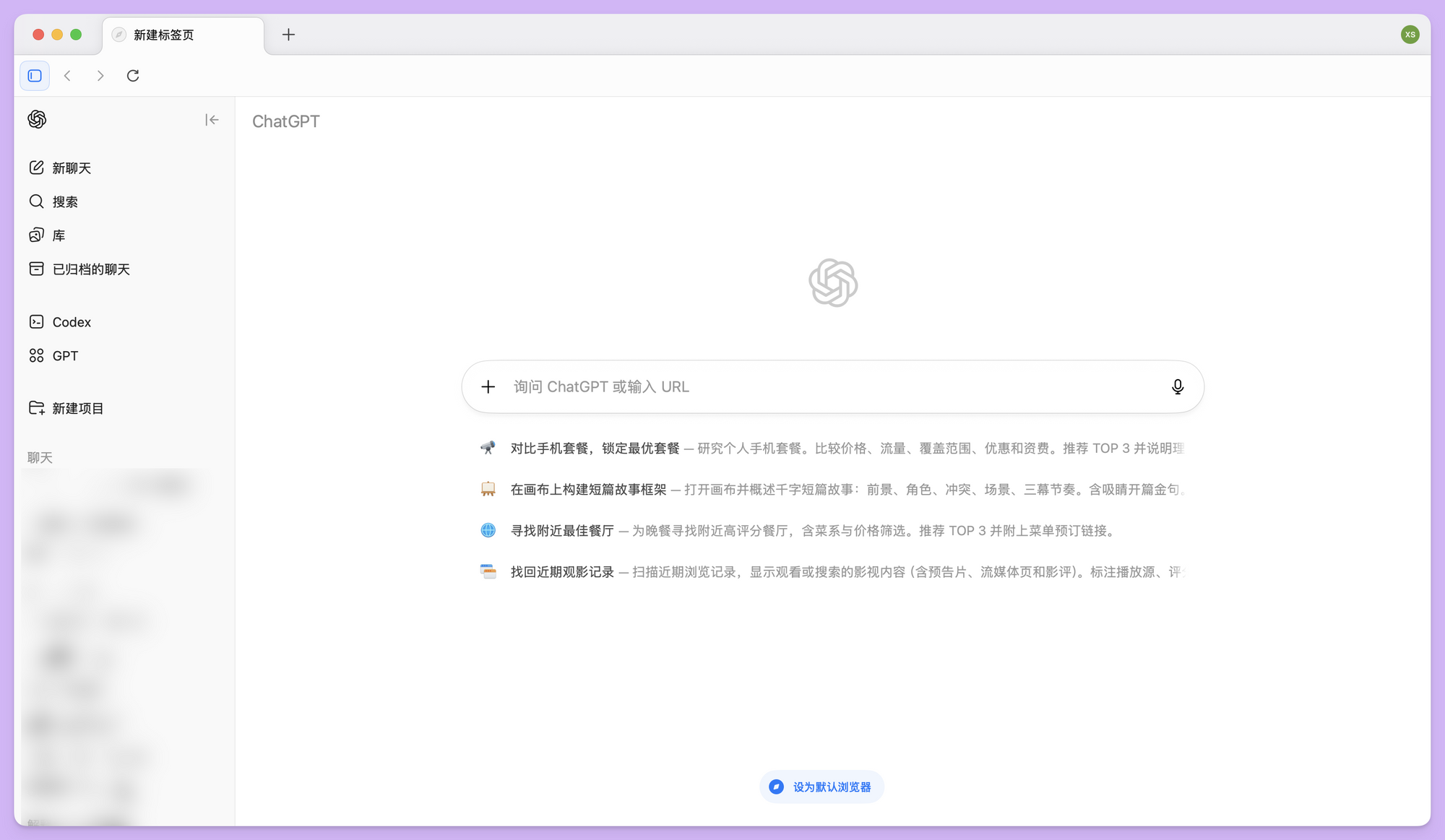
开始使用 ChatGPT Atlas
基本对话功能
- 在输入框中输入你的问题
- 按回车键或点击发送按钮
- 等待 ChatGPT 的回复
- 继续对话或开始新话题
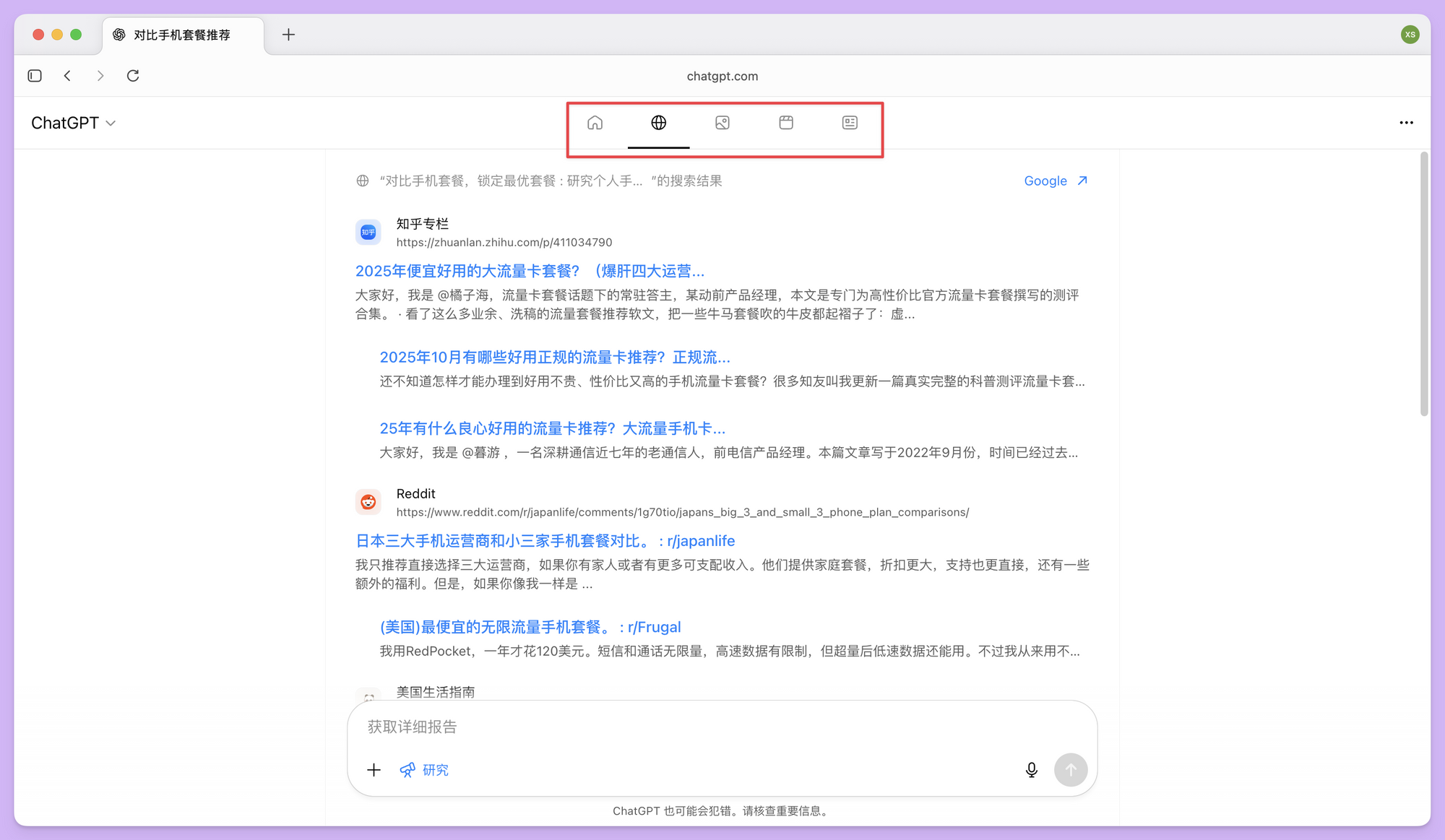
创建新对话
- 点击侧边栏顶部的"新对话"按钮
- 或使用快捷键 Ctrl+N (Windows) 或 Cmd+N (Mac)
管理聊天历史
- 在侧边栏中可以看到所有历史对话
- 点击任意对话可以继续之前的话题
- 右键点击对话可以重命名或删除
个性化设置
- 点击右上角的设置图标
- 在设置页面中,你可以调整:
- 主题模式(深色/浅色)
- 字体大小
- 语言设置
- 快捷键配置
- 通知设置
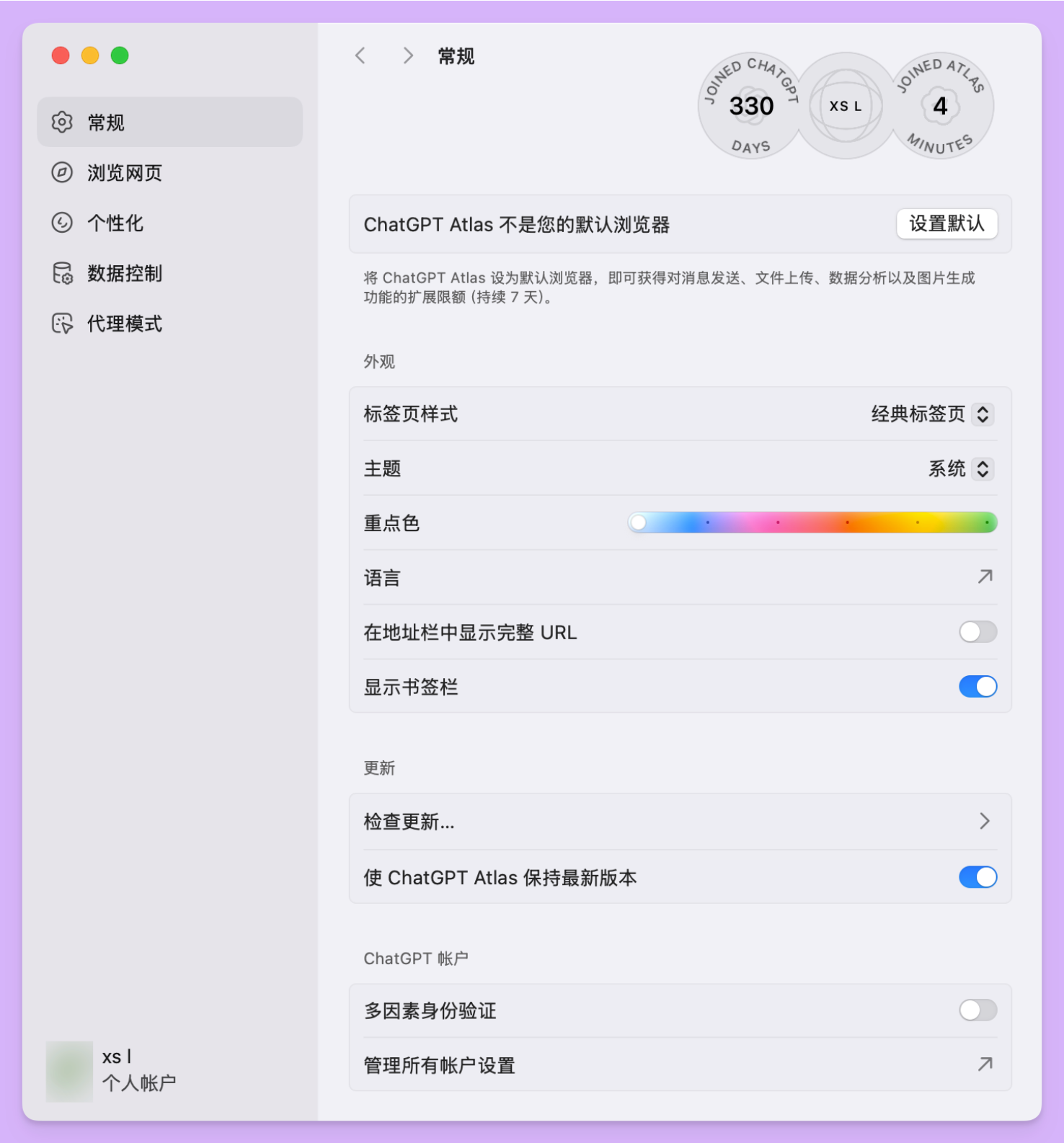
注意事项
- 确保从官方渠道下载,避免安全风险
- 保护好你的账户信息,不要与他人共享
ChatGPT Atlas 为用户提供了更便捷的 ChatGPT 使用体验。通过本教程,你应该已经学会了如何下载、安装和使用这款桌面应用。随着你使用经验的积累,相信你会发现更多实用的功能和技巧。
注:本教程基于当前版本的 ChatGPT Atlas 编写,随着软件更新,部分界面和功能可能会有所变化。建议定期查看官方文档以获取最新信息。
开发必备:API 全流程管理神器 Apifox
介绍完上文的内容,我想额外介绍一个对开发者同样重要的效率工具 —— Apifox。作为一个集 API 文档、API 调试、API 设计、API 测试、API Mock、自动化测试等功能于一体的 API 管理工具,Apifox 可以说是开发者提升效率的必备工具之一。
如果你正在开发项目需要进行接口调试,不妨试试 Apifox。注册过程非常简单,你可以直接在这里注册使用。
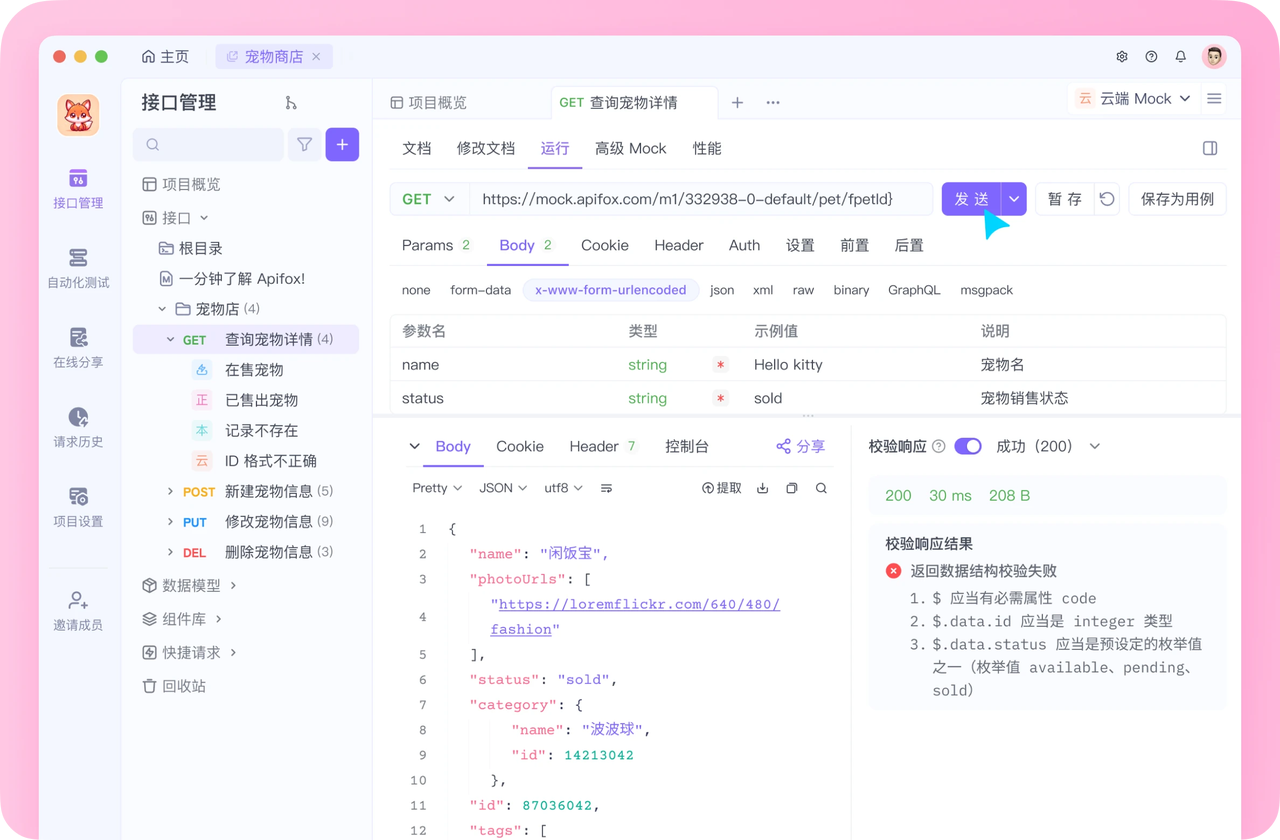
注册成功后可以先看看官方提供的示例项目,这些案例都是经过精心设计的,能帮助你快速了解 Apifox 的主要功能。
使用 Apifox 的一大优势是它完全兼容 Postman 和 Swagger 数据格式,如果你之前使用过这些工具,数据导入会非常方便。而且它的界面设计非常友好,即使是第一次接触的新手也能很快上手,快去试试吧!